2023년 귀속 2024년 연말정산 공제신고서
- 연말정산 공제신고서를 잘 못 작성하신 경우 회사가 정한 기간 내에 언제든 수정할 수 있습니다.
- 제출한 신고서 및 연말정산 간소화 자료는 마지막으로 제출한 내역만 회사에 넘어가는데요.
- 수정 제출을 하셨다면 반드시 회사에 알리고 원천징수영수증에 수정한 내용이 잘 반영되었는지 확인하셔야 합니다.
- 제대로 확인하지 않고 연말정산 절차가 끝난 경우에는 5월에 종합소득세 신고로 내용 변경이 가능하고 계속 변경하지 않은 경우 10월경 국세청에서 연말정산 오류혐의 수정신고 안내가 나갈 수 있습니다.
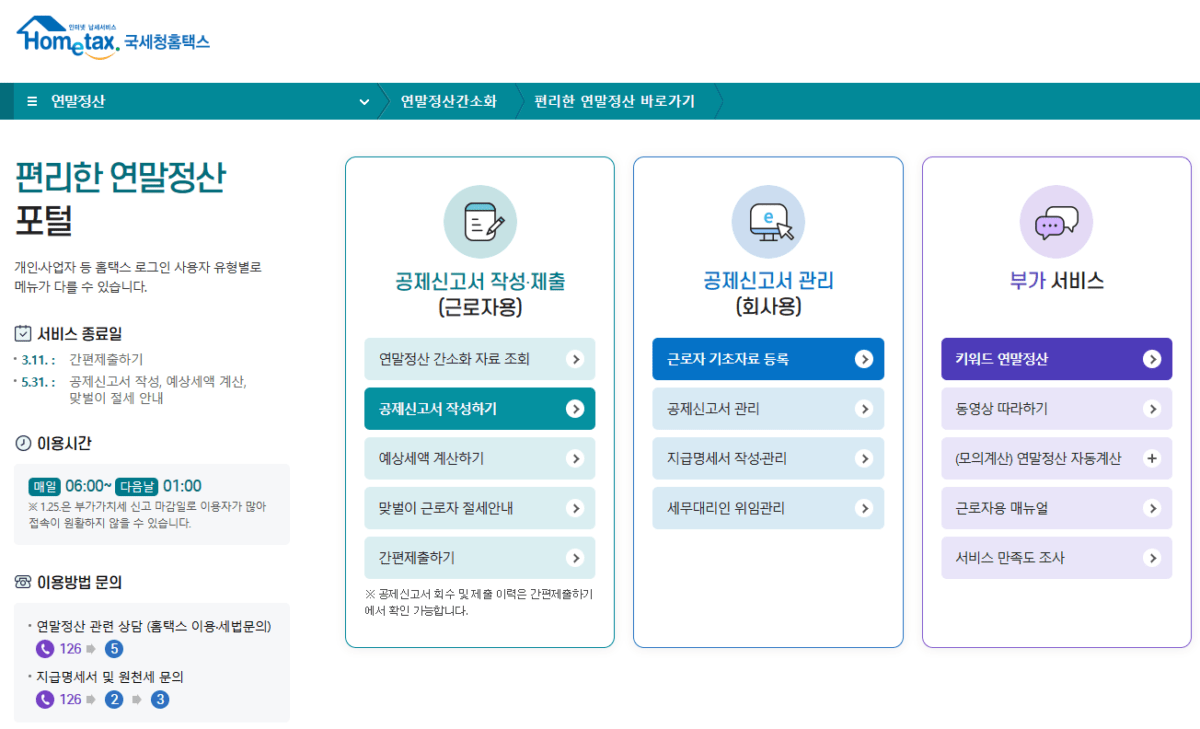
2024년 연말정산 간소화자료 수정 제출
- 간소화자료 내용이 잘 못 되었다면 19일까지 수정요청을 할 수 있습니다.
- 실수로 삭제하면 관련 자료를 직접 준비하시거나 종소세 신고를 해야합니다.
- 간소화자료 제출 이력 사항에는 간소화 자료 제출과 공제 신고서 제출이 함께 관리됩니다.
- 연말정산 간소화 자료 제출은 회수 없이 다시 제출이 가능하며, 최종 제출한 자료만 유효한 자료로 인식합니다.
따라서 회사에 다시 제출하는 경우에는 재제출 하였음을 알려야 합니다. - 기존 제출내역 확인
홈택스 로그인 -> 편리한 연말정산 -> 간편제출하기 -> 회수 및 제출이력
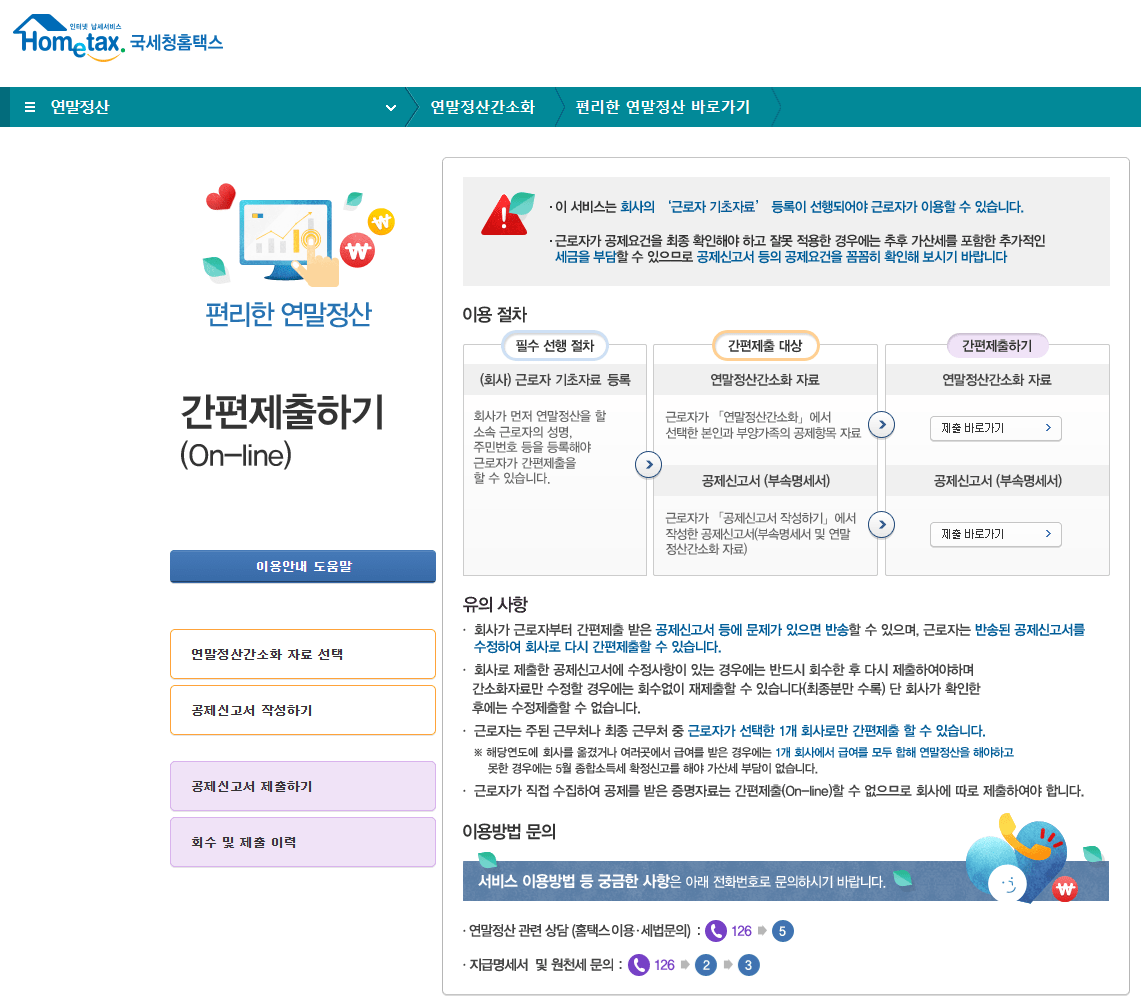
2023년 귀속 연말정산 공제신고서 작성 방법
- 공제신고서를 끝까지 작성해보면 환급받을 수 있는 금액이 얼마인지 확인할 수 있습니다.
- 공제신고서 제출은 간소화자료가 확정되는 1월 20일 이후에 하는 것을 추천드립니다.
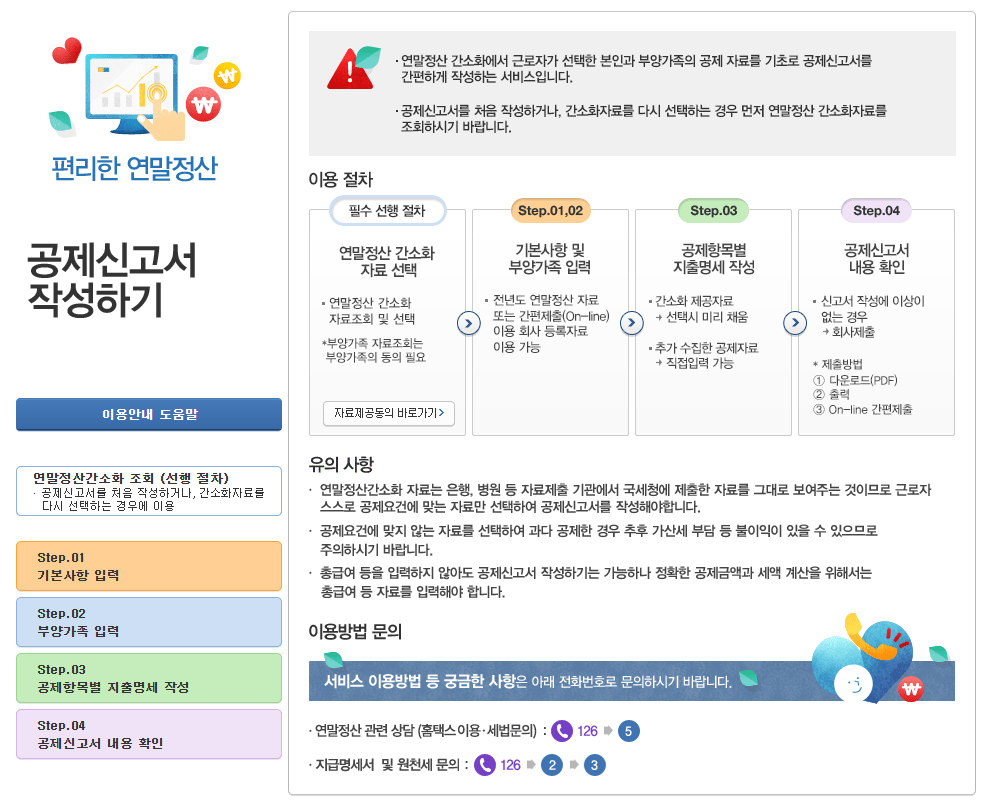
1. 연말정산간소화 자료 조회
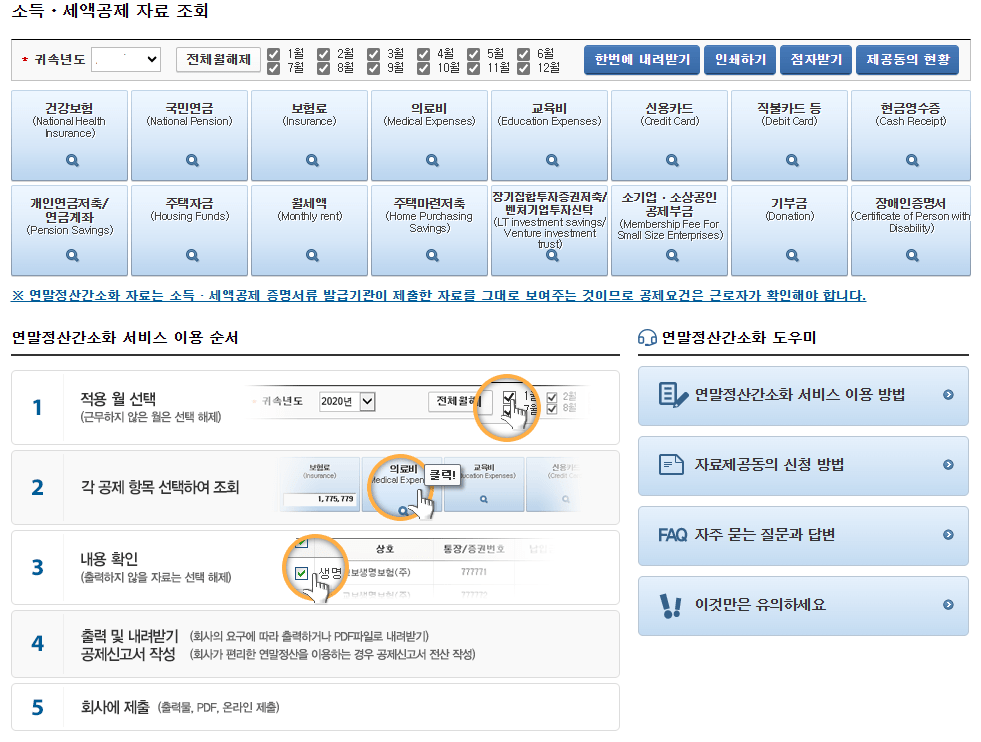
- 간소화 자료 조회 후 공제대상 항목 선택합니다.
- 중도 입⋅퇴사자의 경우 근무월을 선택하여 조회합니다.
- 근무월을 선택하여 조회한 경우에도 근무기간과 상관없이 연간 지출액을 공제 받을 수 있는 개인연금저축, 연금계좌, 소기업,소상공인공제부금, 기부금은 연간 전체 자료가 조회됩니다.
2. 소득⋅세액 공제신고서 작성화면으로 이동
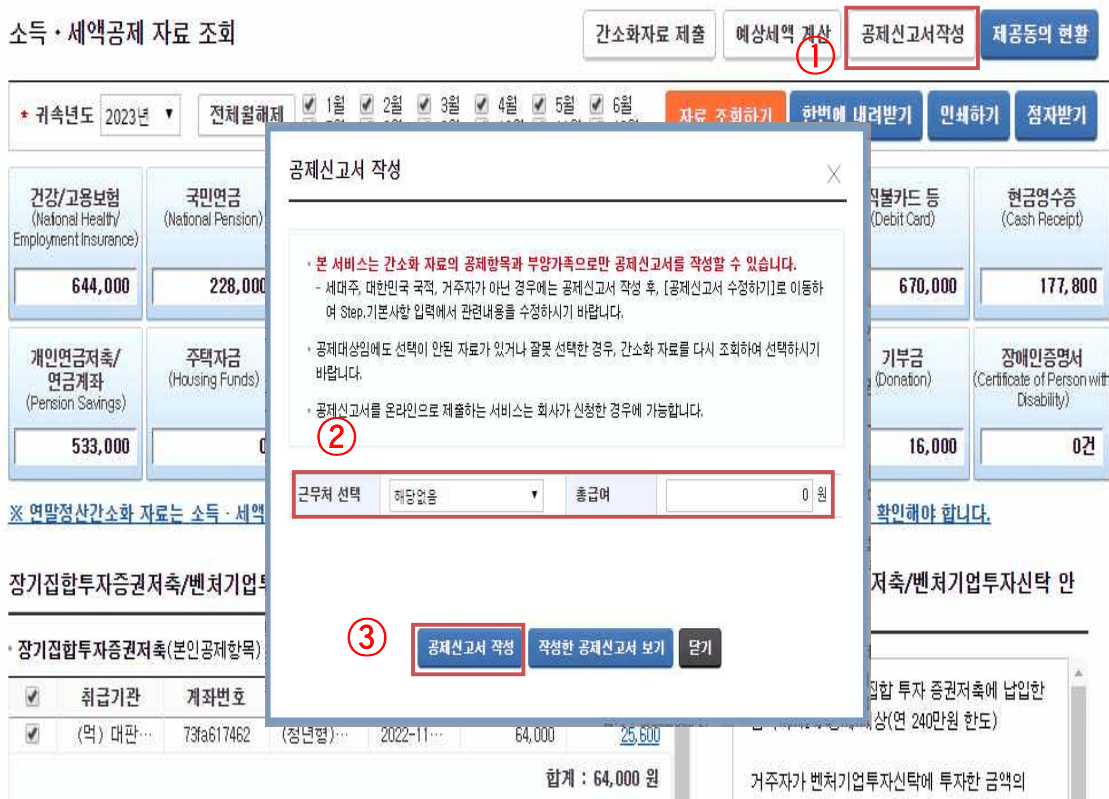
- ① 공제대상 항목을 선택한 후 ‘공제신고서 작성’ 버튼을 선택합니다.
간소화 자료가 필요한 경우엔 간소화 자료를 재선택 후 한번에 내려받기 버튼으로 출력하거나 다운로드 할 수 있습니다. - ② 공제신고서 작성 팝업이 뜨면 근무처를 선택합니다. 회사에서 근로자 기초 자료를 등록하지 않은 경우, 근무처 정보가 뜨지 않습니다.
대체로 간편제출 기능을 사용하지 않는 회사는 뜨지 않으니 그냥 넘어갑니다.- 총급여는 근무처에서 입력한 금액이 조회됩니다.
- 금액이 없는 경우에도 예상세액계산하기 등의 서비스 이용을 위해 금액을 입력할 수 있으며, 근무처 선택 목록에서 해당 없음을 선택하고 총 급여를 직접 입력하여 작성할 수 있습니다.
- 총 급여 및 다른 필요한 내용은 미리 2023년도 급여명세서를 확인해두면 좋습니다.
- ③ ‘공제신고서 작성’ 버튼을 선택합니다.
공제신고서를 새로 작성하지 않고, 기존에 작성했던 공제신고서를 조회하려면 ‘작성한 공제신고서 보기’를 선택하면됩니다.
3. 부양가족 확인
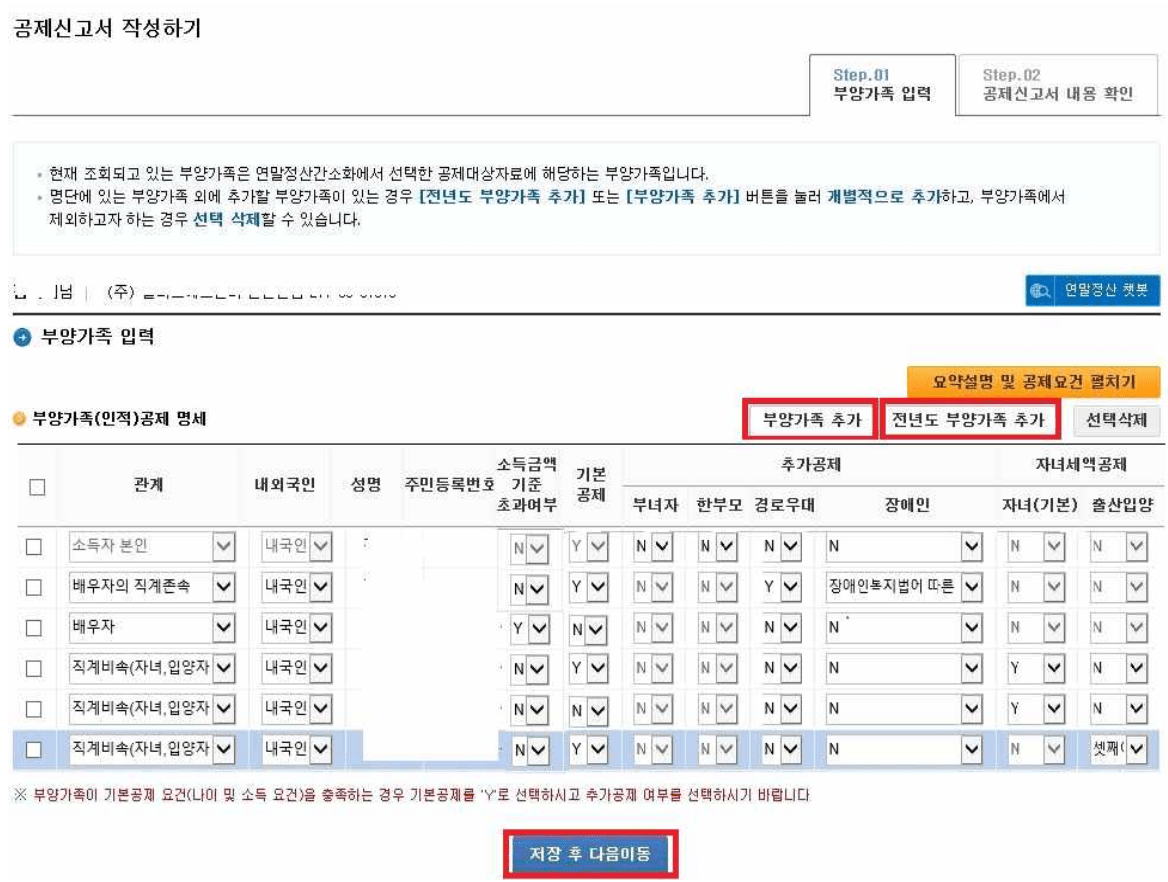
- 부양가족 입력 화면에서는 연말정산간소화 자료에 있는 부양가족을 자동으로 보여줍니다.
- 관계는 간소화 자료 제공동의에 설정된 내용과 동일합니다. 만약 자동 입력된 정보가 다른 경우 수정합니다.
- [부양가족 추가] 버튼을 이용하여 부양가족을 추가 입력할 수 있으며, [전년도 부양가족 추가] 버튼을 선택하면 전년도에 회사에서 국세청에 신고한 내용과 동일한 내용으로 부양가족이 추가됩니다.
- 본인 외 부양가족과의 관계, 기본공제 및 추가공제 여부를 확인하여 입력합니다.
- 본인 외 부양가족의 공제여부는 모두 ‘N’으로 표시되어 있으므로, 기본공제에 대상자인 경우 ‘Y’로 선택을 변경하여야 합니다.
- 부양가족이 없는 1인 가족일 경우에는 공제신고서 내용 확인 화면으로 이동됩니다.
참고] 2023년 귀속 2024년 연말정산 부양가족 인적공제
4. 소득·세액 공제신고서 내용 확인
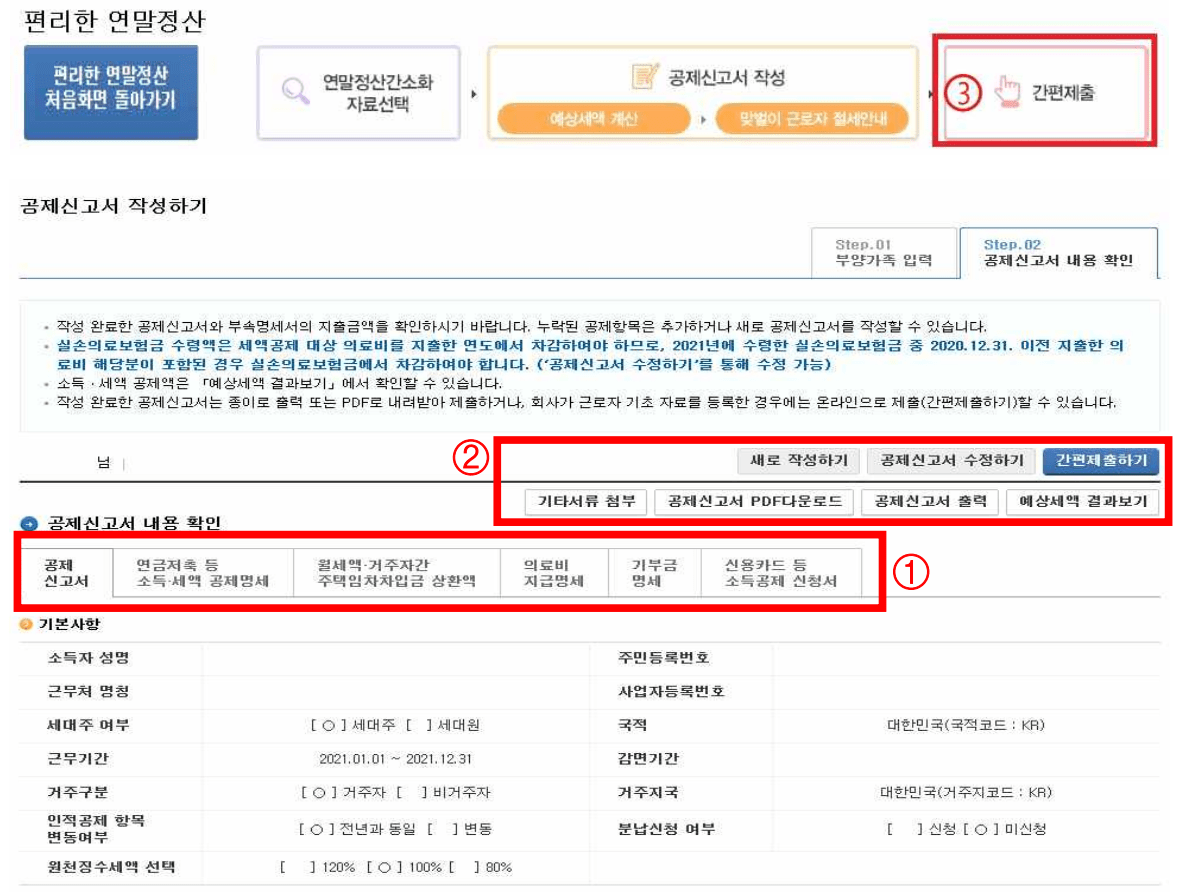
- ① 소득·세액 공제신고서가 자동으로 작성되었습니다. 원스톱으로 작성한 공제신고서의 내용과 부속명세서를 선택하여 내용을 확인합니다.
- ② 기본사항 등을 수정하거나, 추가로 입력할 공제항목이 있는 경우에는 [공제신고서 수정하기]를 선택합니다.
- ③ 수정사항 없이 온라인으로 제출하는 경우, [간편제출하기]를 선택하여 작성한 공제신고서를 제출합니다.
- 간편제출은 회사에서 근로자 기초자료를 등록한 경우에만 가능합니다.(회사의 안내를 따라주세요.)
- 제출한 공제신고서를 회수하면 재제출이 가능합니다.
- 수정사항이 없고 온라인으로 제출하지 않는 경우, [공제신고서 PDF다운로드]를 선택하거나 [공제신고서 출력]을 선택하여 회사에 제출할 수 있습니다.
- ④ [예상세액 결과보기]는 작성한 공제신고서로 계산한 예상세액 결과를 볼 수 있습니다.
연말정산 공제신고서 수정 / 추가 작성하는 방법
Step.01 기본사항 입력 탭의 수정
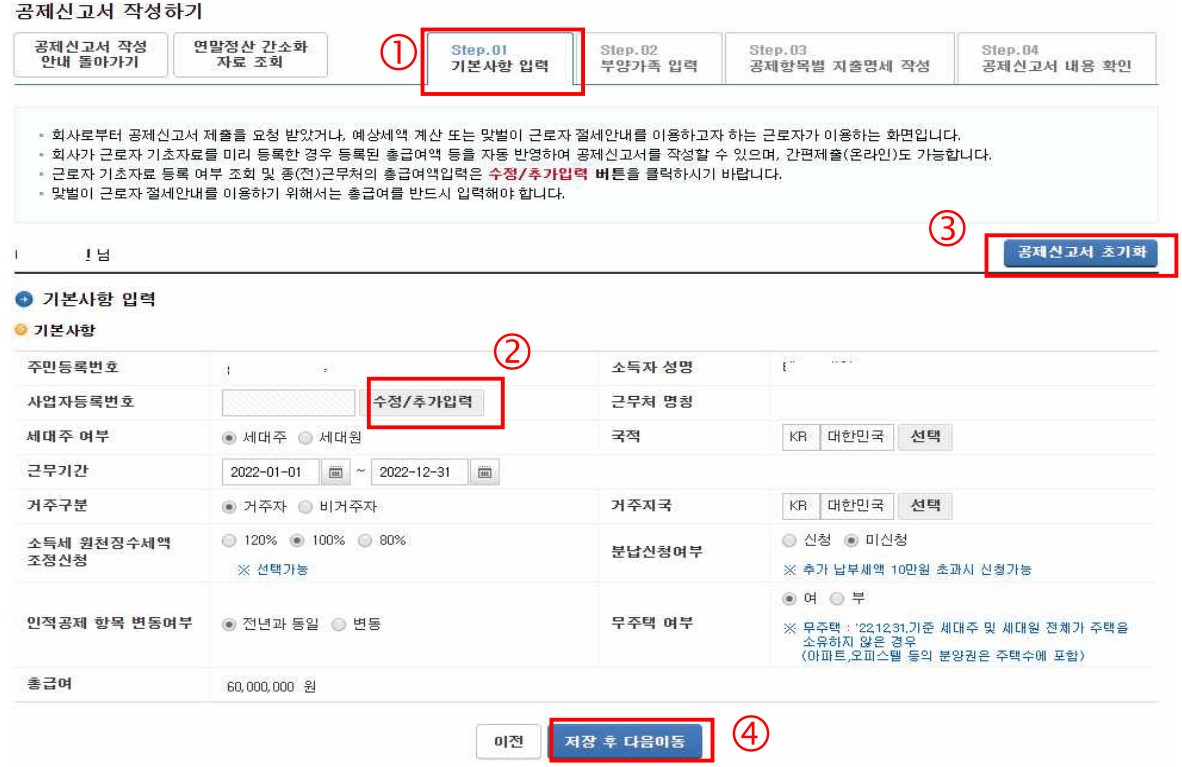
- 편리한 연말정산 초기화면 또는 [공제신고서 수정하기]를 선택하면 기본사항, 부양가족, 공제항목을 수정(추가·삭제)할 수 있습니다.
- ① ‘Step.01 기본사항 입력’탭을 선택하면 근무기간, 세대주 여부, 거주 구분 등의 기본사항 정보를 수정할 수 있습니다.
- 분납신청여부 : 항목에서 연말정산 결과 추가 납부세액이 10만원을 초과하는 경우 분납신청(3회 분납)을 할 수 있습니다.
Step.02 부양가족 입력 탭의 수정
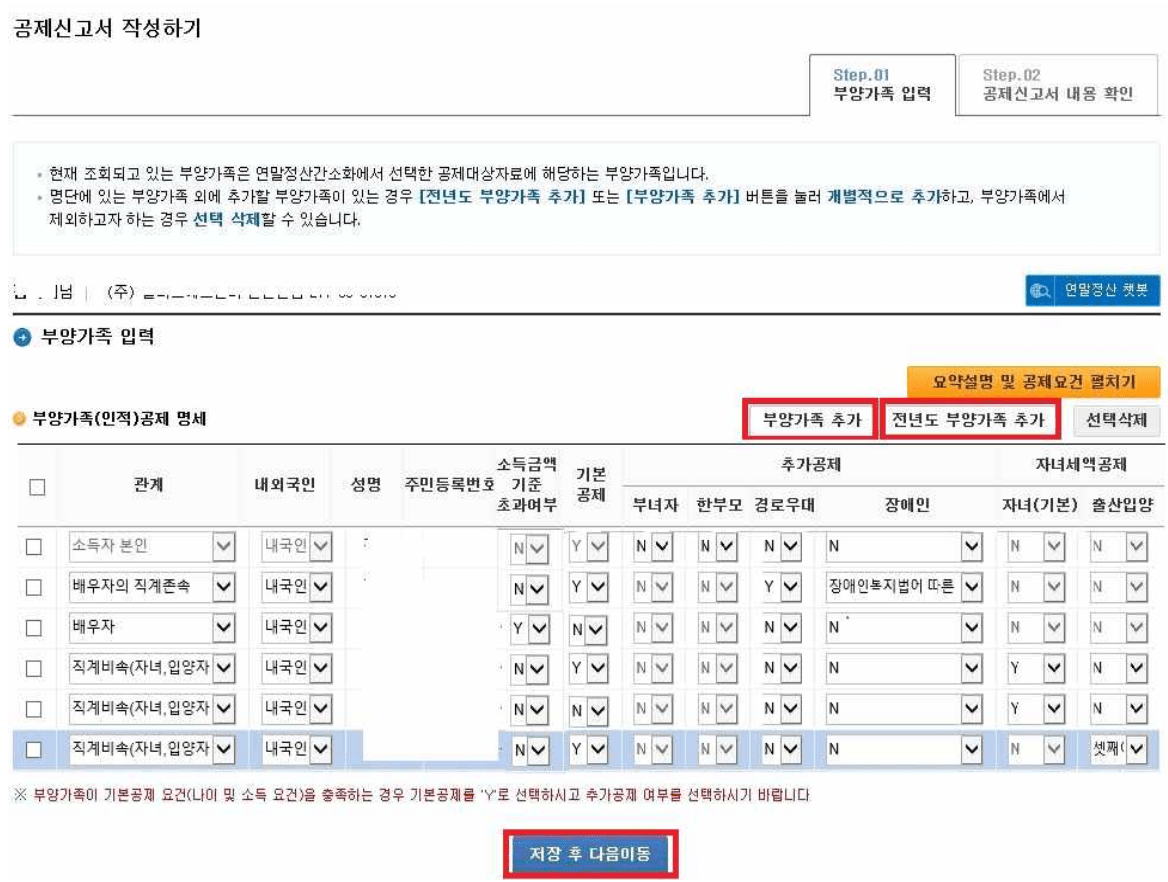
- Step.02 부양가족 입력 화면에서는 연말정산간소화 자료에 있는 부양가족을 자동으로 보여줍니다.
- 관계는 간소화 자료 제공동의에 설정된 내용과 동일합니다. 만약 자동 입력된 정보가 다른 경우 수정합니다.
- [부양가족 추가] 버튼을 이용하여 부양가족을 추가 입력할 수 있으며, [전년도 부양가족 추가] 버튼을 선택하면 전년도에 회사에서 국세청에 신고한 내용과 동일한 부양가족이 추가됩니다.
- 본인 외 부양가족과의 관계, 기본공제 및 추가공제 여부를 확인하여 입력합니다.
- 본인 외 부양가족의 공제 여부는 모두 ‘N’으로 표시되어 있으므로, 기본공제에 해당하는 경우 ‘Y’로 선택을 변경하여야 합니다.
- 간소화자료에서 장애인증명서를 선택하면 해당 가족의 장애인유형이 자동으로 선택됩니다. 부양가족이 기본공제에 해당하면 기본공제를 ‘Y‘로 선택하고, 기본공제에 해당하지 않으면 장애인유형을 ’N‘으로 선택해야합니다.
- 출생․입양 공제 내역이 있을 경우 첫째, 둘째, 셋째이상 중 해당 사항을 선택합니다.
Step.03 공제항목별 지출 명세 작성 탭의 수정
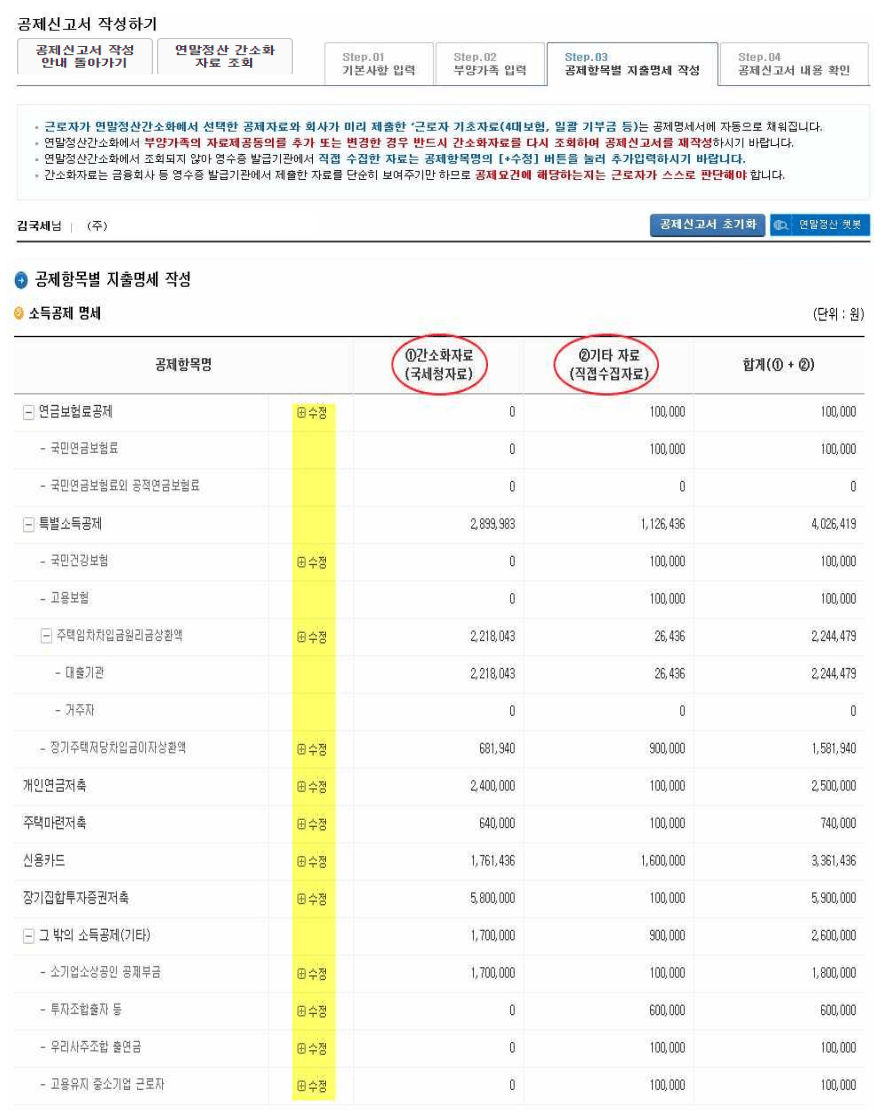
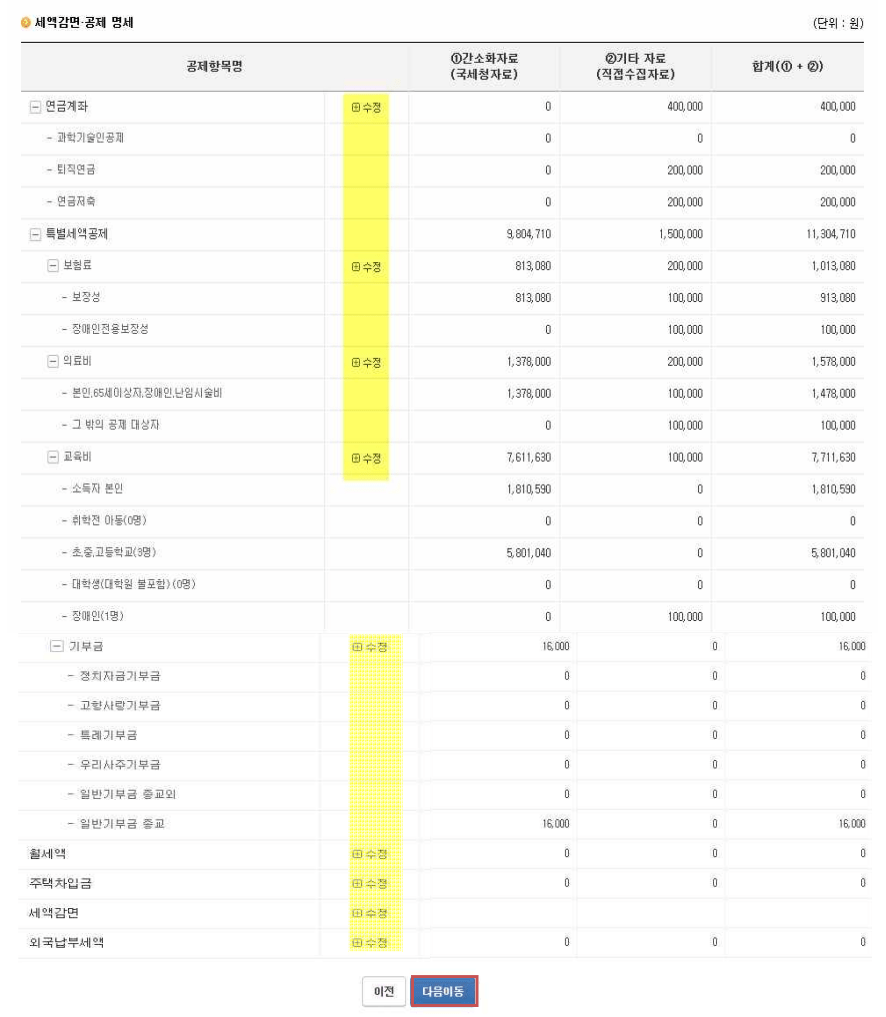
- 간소화에서 선택한 공제자료는 ①간소화 자료(국세청 자료)에 반영됩니다.
- 추가 수집한 자료나 수정할 필요가 있는 항목은 각 항목별 ⊞수정 버튼을 클릭하여 세부 명세를 입력합니다. 입력된 자료는 ②기타자료(직접 수집자료)에 반영됩니다.
연금 보험료와 특별 소득공제 보험료(건강, 고용)
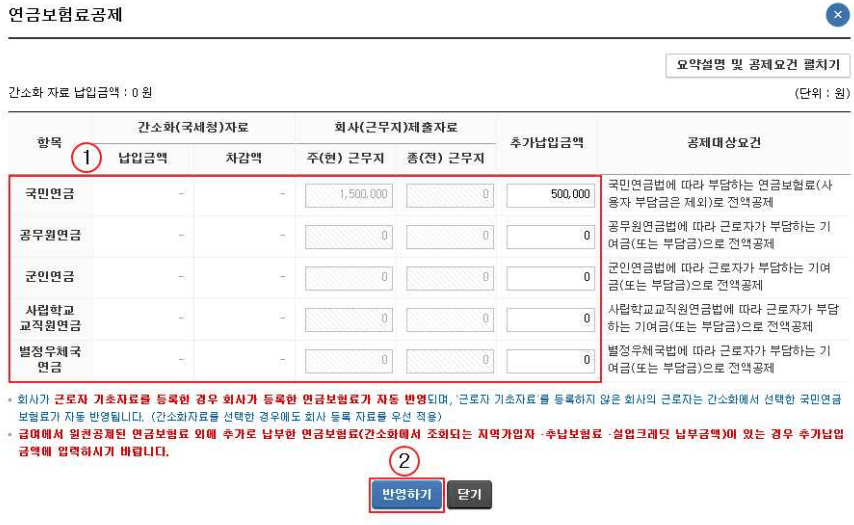
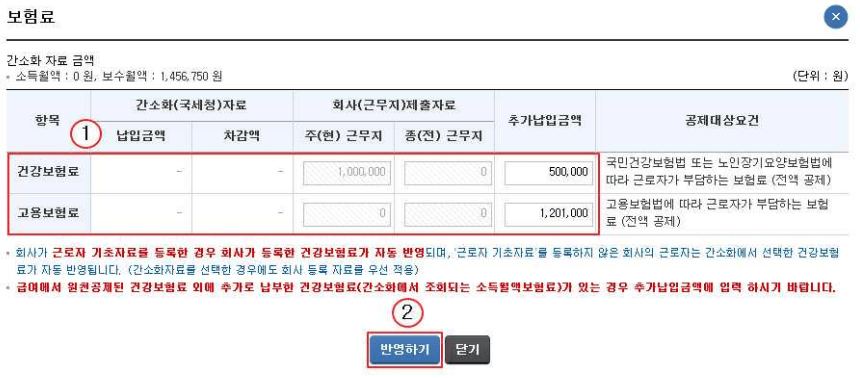
- 연금보험료, 건강⋅고용보험료를 간소화시스템에서 선택한 경우에도 회사가 ‘근로자 기초자료’를 등록한 경우에는 회사에서 등록한 금액이 우선적으로 반영됩니다.
- 추가 납입한 금액이 있는 경우 ‘추가납입금액’에 해당 금액을 입력합니다.
주택 임차 차입금 원리금 상환액
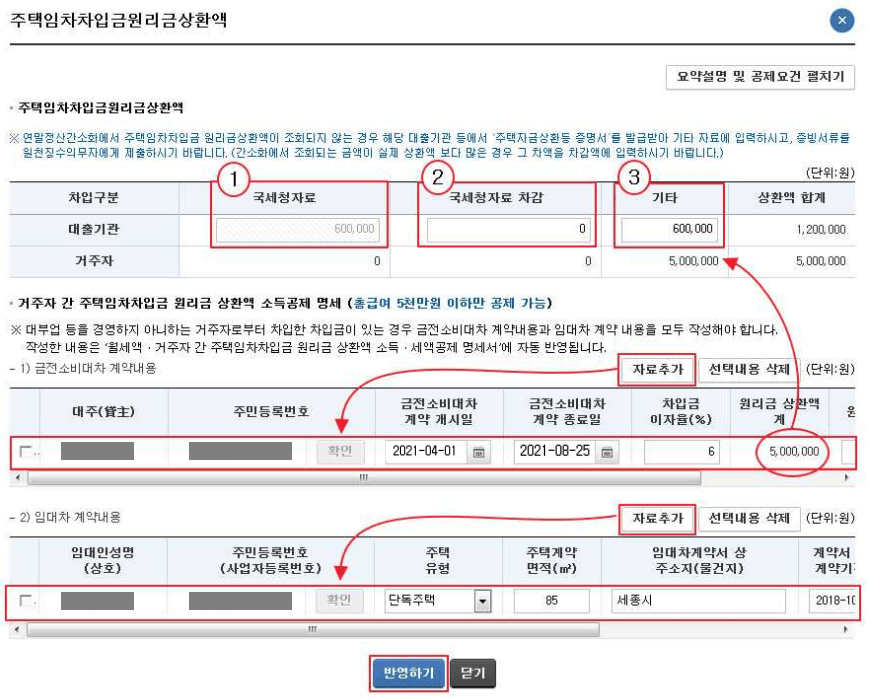
- ① 간소화에서 선택한 자료는 국세청자료에 반영되어 있습니다.
- ② 간소화자료가 실제보다 많은 경우 그 차액을 ‘국세청자료 차감’ 항목에 입력합니다.
- ③ 직접 수집한 자료는 기타 항목에 입력합니다.
- 거주자 간 주택임차차입금 원리금 상환액 소득공제 명세의 경우 금전소비대차 계약내용과 임대차 계약내용을 직접 입력해야 하며, 원금상환액과 이자상환액이 상단의 거주자 항목에 반영됩니다.
- 입력된 내용은 월세액ㆍ거주자 간 주택임차차입금 원리금 상환액 소득ㆍ세액공제 명세서 에 자동으로 반영됩니다.
장기 주택 저당 차입금 이자 상환액
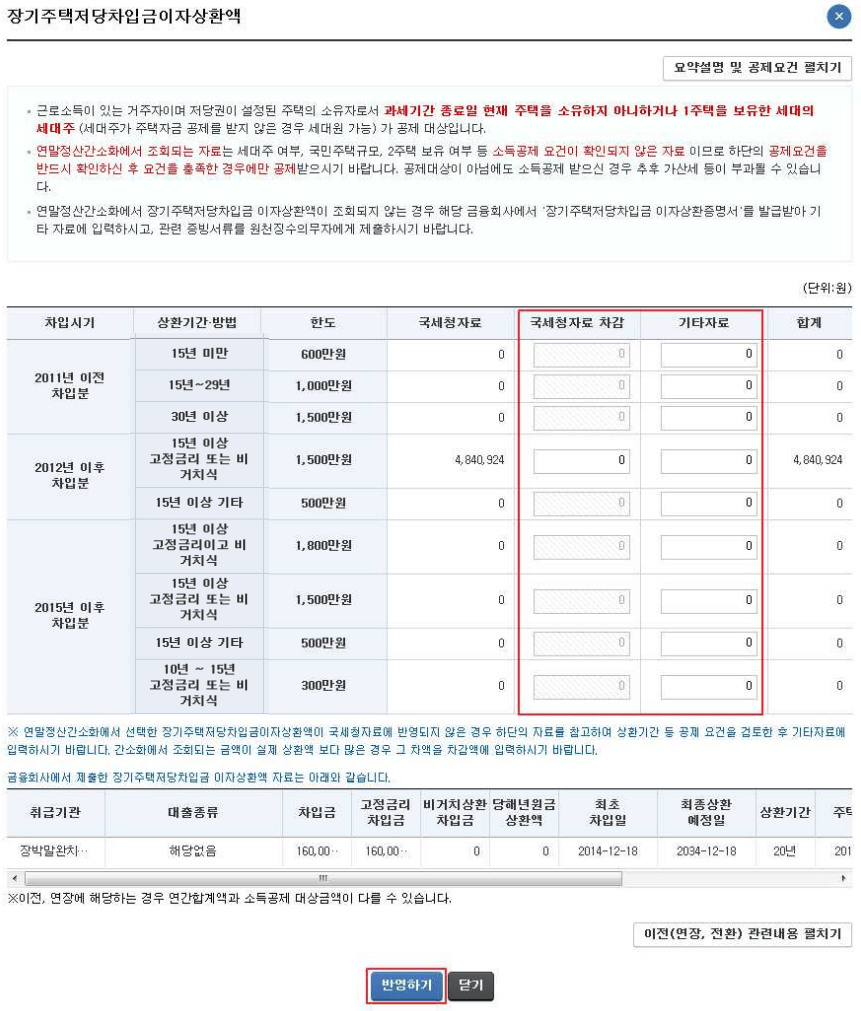
- 간소화에서 선택한 자료는 국세청자료에 반영되어 있으며, 실제 보다 많은 경우 그 차액을 ‘국세청자료 차감’ 항목에 입력합니다.
- 직접 수집한 자료는 기타자료 항목에 입력합니다.
- 하단에는 간소화에 수록되어 있는 장기주택저당차입금 자료가 조회됩니다.
- 간소화자료가 정확하게 반영되어 있는지 확인하기 위한 용도
- 차입기간이 10년 미만 등의 사유로 자동 반영하지 못하는 자료가 있는 경우 공제가능 여부를 스스로 확인하여, 공제 대상인 경우 기타자료에 입력합니다.
개인 연금 저축
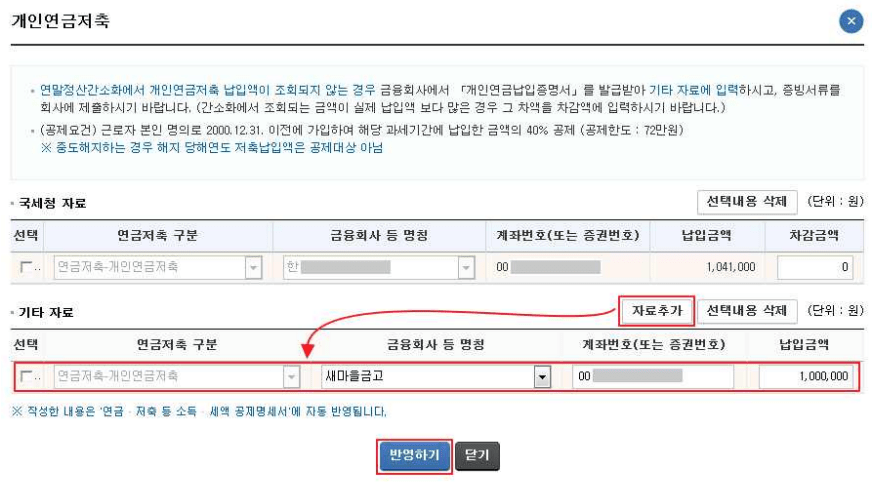
- 간소화에서 선택한 자료는 국세청자료에 반영되어 있으며, 실제보다 많은 경우 그 차액을 ‘차감금액’ 항목에 입력합니다.
- 직접 수집한 자료는 ‘자료 추가’ 버튼을 클릭하여 입력합니다.
- 입력된 내용은 연금ㆍ저축 등 소득⋅세액공제명세서에 자동으로 반영됩니다.
신용카드 등 소득공제
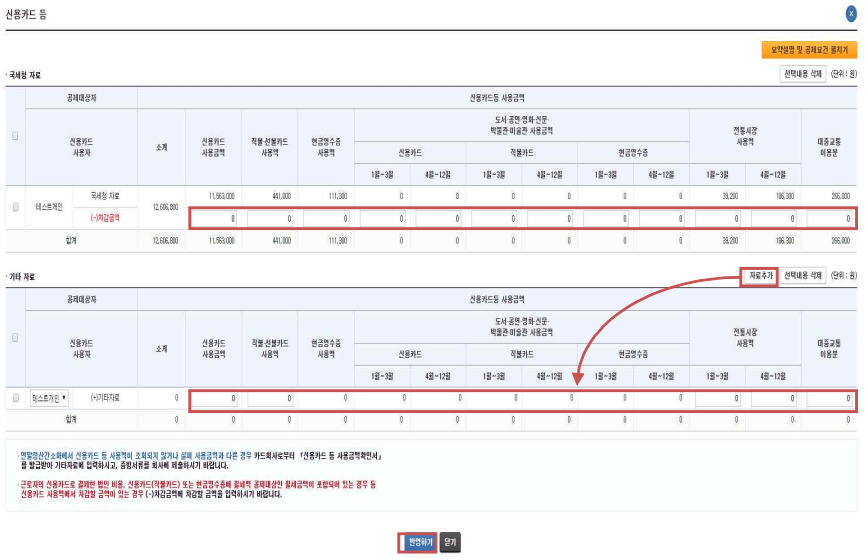
- 간소화에서 선택한 자료는 국세청자료에 반영되어 있으며, 차감할 경우 국세청자료 하단 차감금액란에 차감금액을 ‘–‘ 부호 없이 입력합니다.
예) 현금영수증 50만원 차감시 (-)차감금액 해당 란에 500,000 입력 - 직접 수집한 자료는 ‘자료 추가’ 버튼을 클릭하여 입력합니다.
단, 현금영수증은 국세청자료만 인정됩니다. - 도서·공연 등 사용액은 총급여 7천만원 이하일 경우에만 적용되며, 7천만원 초과일 경우엔 신용카드, 현금영수증 등 각 각의 원래의 사용금액 항목으로 합산됩니다.
- 신용카드 등 자료가 사실과 다른 경우 간소화에서 해당 카드사의 자료를 선택해제하고 ‘자료추가’ 버튼을 활용하여 ‘기타자료’로 입력합니다.
- 배우자 신용카드 사용액의 경우 간소화에서 공제대상으로 선택하였더라도 기본공제를 적용받지 않은 경우 국세청자료에 반영하지 않습니다.
연금계좌
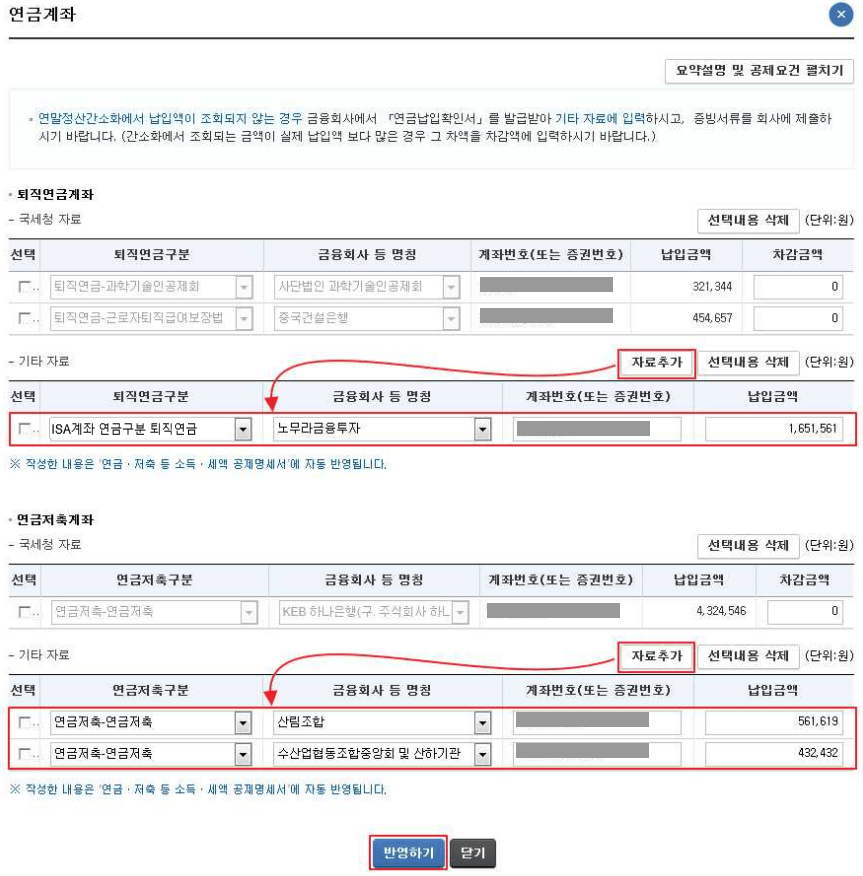
- 간소화에서 선택한 자료는 국세청자료에 반영되어 있으며, 실제보다 많은 경우 그 차액을 ‘차감금액’ 항목에 입력합니다.
- 직접 수집한 자료는 ‘자료 추가’을 클릭하여 입력합니다.
- 입력된 내용은 연금ㆍ저축 등 소득▪세액공제명세서 에 자동 반영됩니다.
의료비
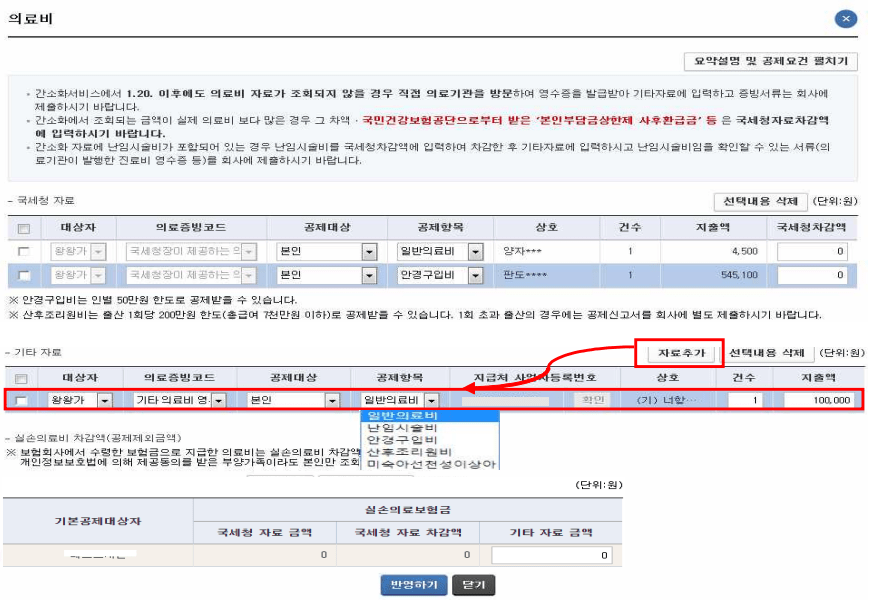
- 간소화에서 선택한 자료는 지출액에 반영되어 있으며, 실제보다 많은 경우 그 차액과 국민건강보험공단으로부터 받은 본인부담금 상한제 사후환급금 등이 있는 경우 ‘국세청차감액’에 입력합니다.
- 직접 수집한 자료는 기타자료에 ‘자료 추가’를 클릭하여 입력합니다.
- 간소화자료에 난임시술비 또는 미숙아 선천성 이상아를 위한 의료비가 포함된 경우 국세청자료에서 차감한 후 기타 자료에 공제항목을 난임시술비/미숙아선천성이상아로 선택하여 입력합니다.
- 간소화자료에 50만원을 초과하는 안경구입비가 있을 경우, 50만원을 초과하는 금액은 감액해야 하며, 산후조리원비는 출산 1회당 2백만원까지 입력합니다.
- 간소화에서 선택한 실손의료보험금은 국세청 자료금액에 반영되어 있습니다. 간소화 자료 외에 추가 수령한 실손의료보험금을 입력하시려면 부양가족별로 기타자료금액에 입력합니다.
교육비
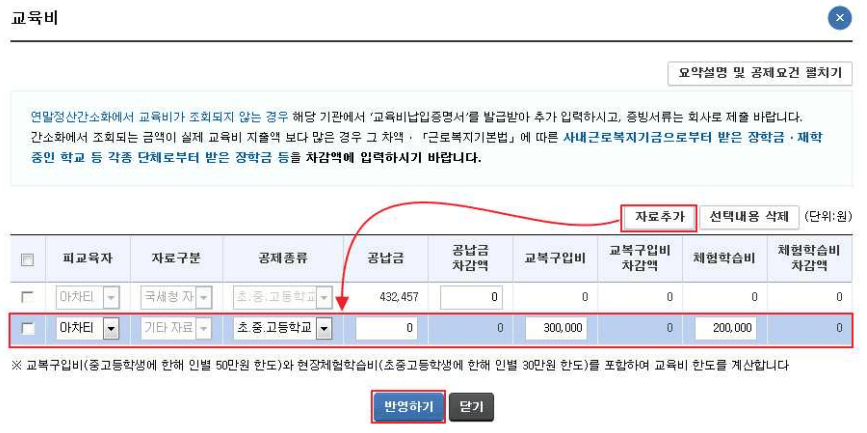
- 간소화에서 선택한 자료는 국세청자료에 반영되어 있으며, 간소화 자료가 실제보다 많은 경우 그 차액을 ‘공납금 차감액’에 입력합니다.
- 직접 수집한 자료는 ‘자료 추가’ 버튼을 클릭하여 입력합니다.
- 간소화자료에서 교복 구입비와 체험학습비가 공제한도(교복구입비 50만원, 체험학습비 30만원)를 초과할 경우 반드시 차감액을 입력해야합니다.
기부금
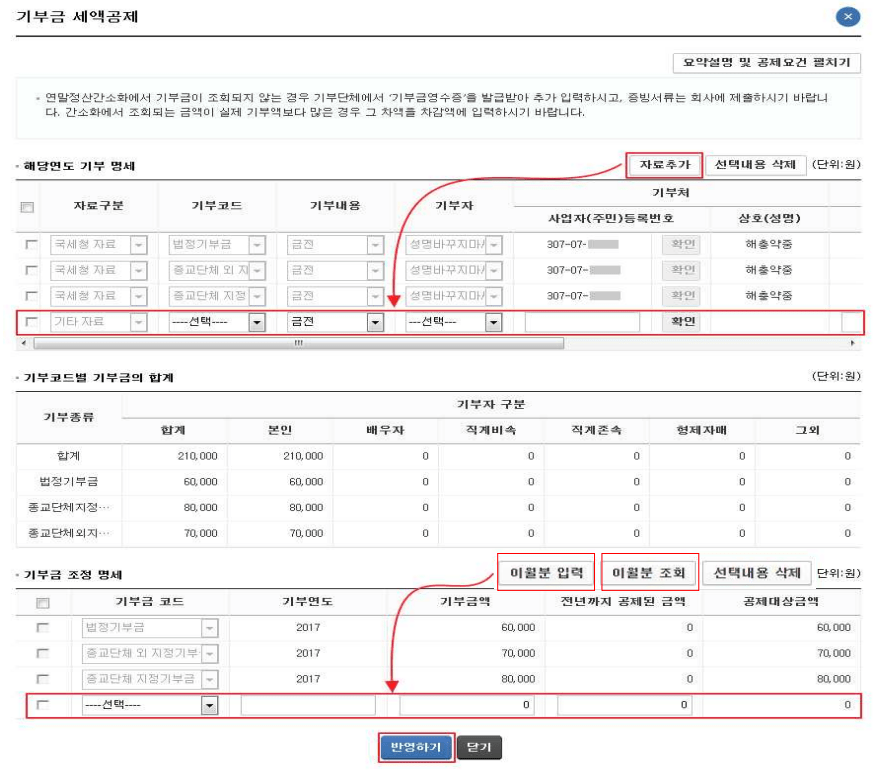
- 간소화자료는 자료구분을 ‘국세청자료’로, 회사에서 등록한 회사 일괄 기부금 자료는 ‘회사 자료’로 미리 채워주며, 실제보다 많은 경우 그 차액을 ‘국세청자료 차감’ 항목에 입력합니다.
- 직접 수집한 자료(종교기부금 등)는 ‘자료 추가’를 클릭하여 입력합니다.
- 기부코드별 기부금의 합계와 기부금 조정 명세는 자동 계산됩니다.
- 이월된 기부금이 있는 경우 ‘이월분 입력’ 버튼을 클릭하여 기부금 조정 명세에 입력합니다.
- 이월기부금확인 버튼을 클릭하면 전년도에 회사에서 국세청에 제출한 이월기부금 내역을 확인할 수 있습니다.
- 기부금 공제를 이월시키고자하는 경우에는 자료만 입력하고 공제액에 반영하지 않으면 됩니다.
월세액
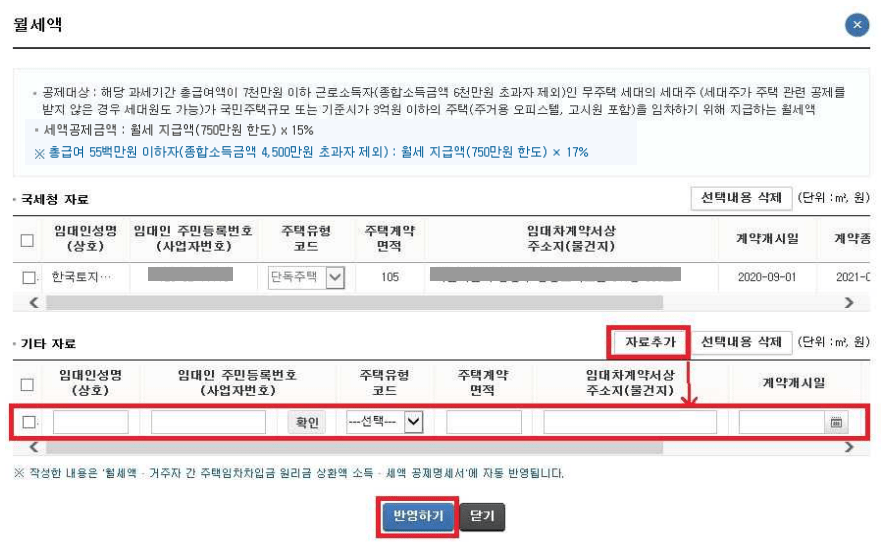
- 간소화에서 선택한 자료는 국세청자료에 반영되어 있으며, 직접 수집한 자료는 ‘자료 추가’을 클릭하여 입력합니다.
- 임대인이 개인인 경우에는 성명과 주민번호를 입력하고. 사업자인 경우에는 사업자번호를 입력한 후, ‘확인’을 선택합니다.
- 입력된 내용은 월세액·거주자 간 주택임차차입금 원리금 상환액 소득▪세액공제 명세서 에 자동 반영됩니다.
기타서류 첨부
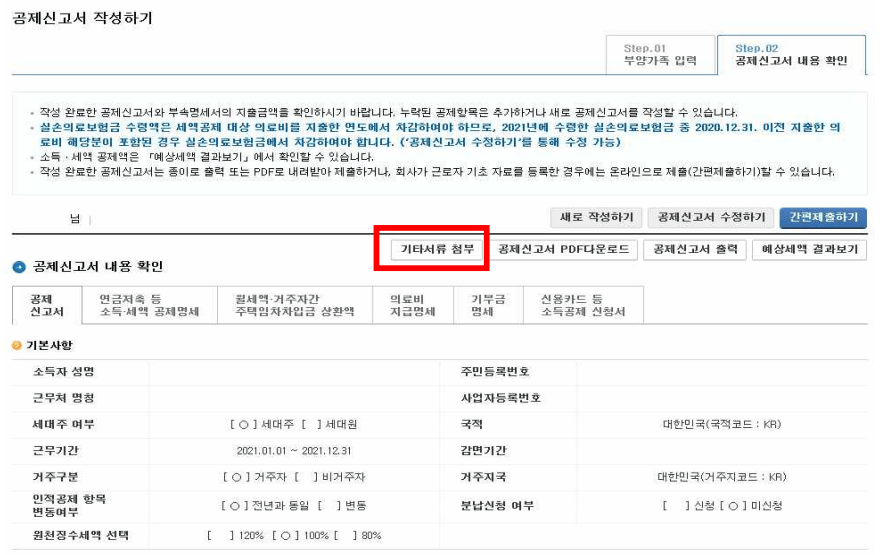
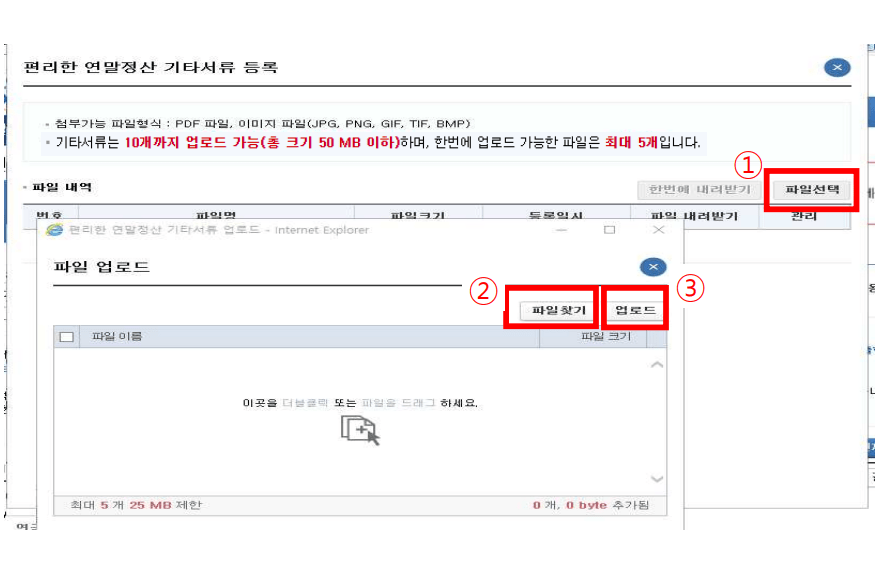
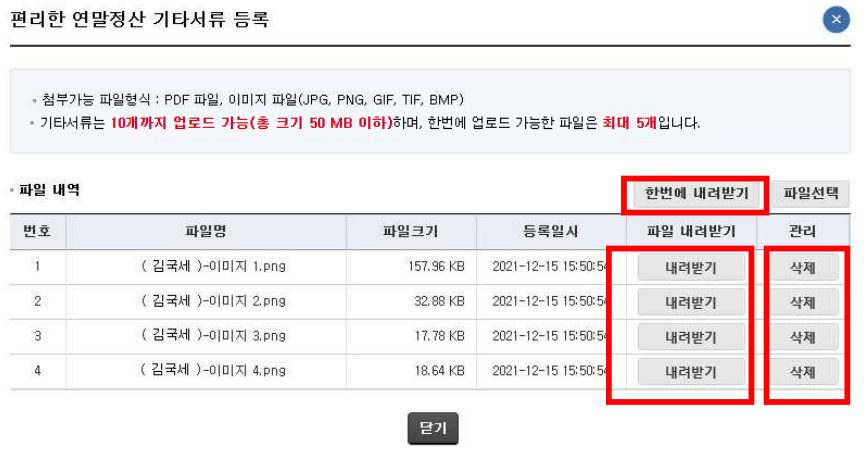
- 간소화 자료 외에 근로자가 직접 수집해 회사에 수동 제출해야 했던 서류를 기타서류 첨부를 통해 제출할 수 있습니다.
- 파일선택을 클릭하여 팝업에서 ‘파일찾기‘를 클릭해 업로드할 파일을 선택한 후 ’업로드‘ 버튼을 클릭합니다.
- 업로드한 파일을 확인하여 추가업로드하거나 삭제합니다.
- 파일명은 [(납세자성명)-파일이름]의 형식으로 저장됩니다.
- 업로드한 파일은 각각 내려 받아 확인할 수 있으며 ‘한번에 내려받기’ 버튼을 사용해 압축파일로 내려받을 수 있습니다.
- 업로드한 파일을 제출하고 싶지 않으면 공제신고서 제출 전 ‘삭제’버튼을 클릭해 파일내역에서 삭제합니다.
- 자료첨부는 10건까지 가능하며 1건당 10MB를 초과할 수 없습니다.
- 첨부한 파일은 공제신고서 간편제출 시 공제신고서와 함께 제출됩니다.
이미 제출한 공제신고서 수정하는 방법
홈택스 로그인 -> 편리한 연말정산 -> 간편제출하기 -> 회수 및 제출이력
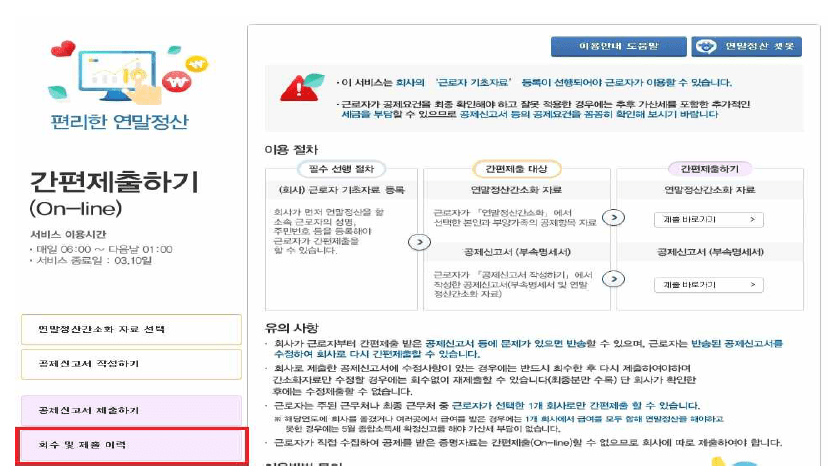
- 공제신고서를 제출한 후, 간소화자료를 다시 제출하는 경우에는 공제신고서 회수 후 연말정산간소화 자료 제출이 가능합니다.
- 공제신고서를 「회수」한 후 수정하여 다시 제출합니다.
- 회사가 ‘확인완료’를 한 경우에는 회사가 ‘확인취소’를 하여야만 회수가 가능합니다.
- 연말정산간소화 자료를 간편제출한 경우「회수」없이 공제신고서를 간편제출 할 수 있습니다.
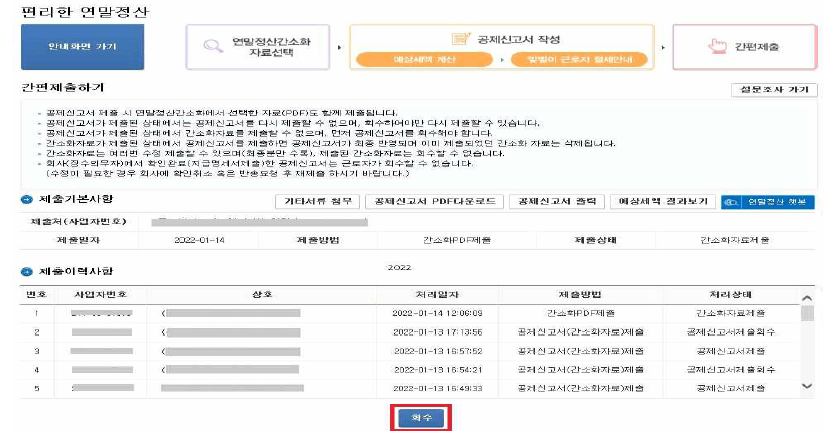
부양가족 공제 수정 시 확인 할 부분
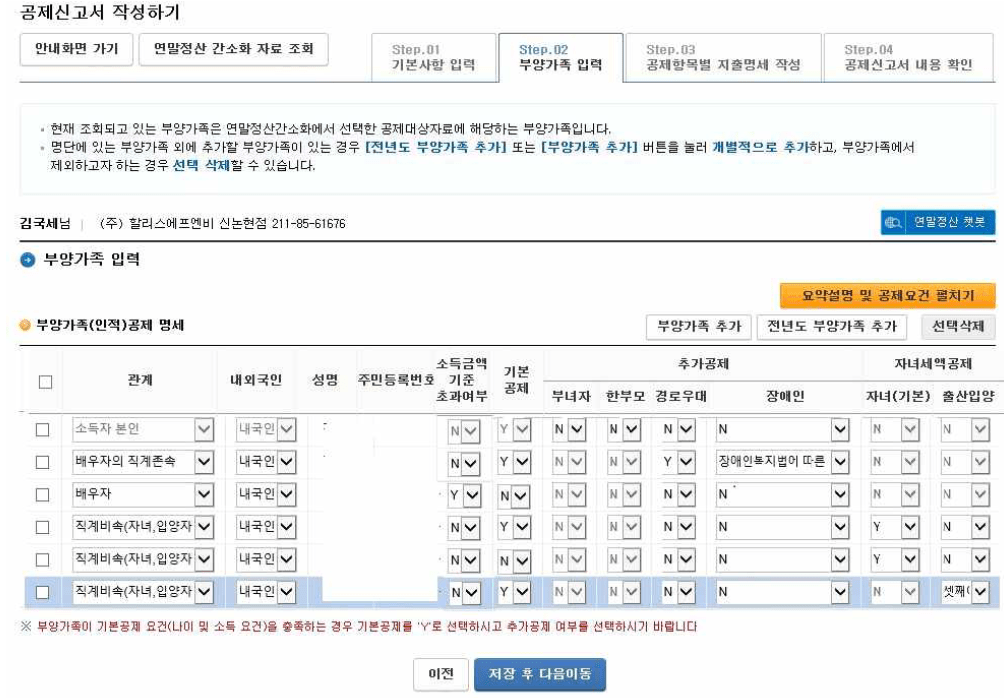
- 기본공제 대상자로 넣을 사람은 Y로 변경되었는지 확인합니다.
- 추가 공제 및 장애인 요건 등을 확인하고 공제 받으려는 내용을 Y로 변경해 줍니다.
- 공제받으면 안되는 사람이 있는 경우 ‘N’으로 되어있는지 꼭 확인하세요.
* 공제신고서나 간소화 자료를 다시 제출하실 때는 수정하고자 했던 부분이 잘 반영되었는지 꼭 확인해야 합니다.









